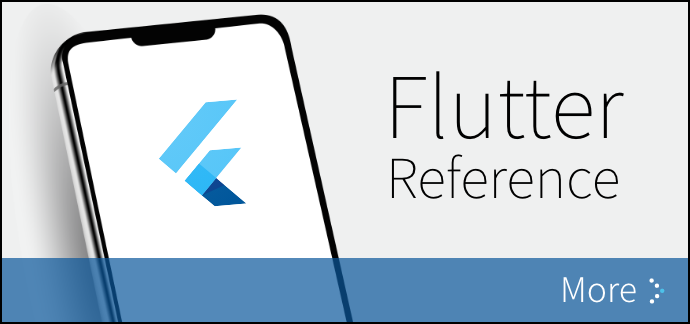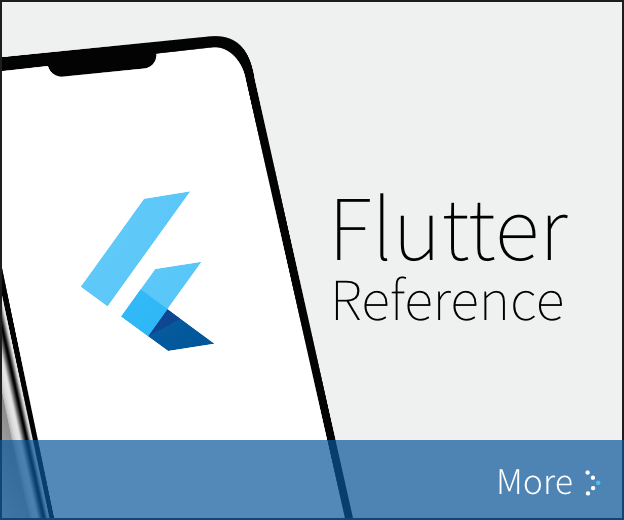Android エミュレータでFlutter のアプリを動かせるようにしましょう。
Android エミュレータとは
Flutter の環境構築にて、iOS シミュレータの設定を行いました。
今度は、Android 実機をMac 上でシミュレートできるツールの設定を行います。
Android エミュレータの設定は、Android Studioを使って設定を行います。
まだAndroid Studio の設定が終わっていない方は、こちらのAndroid Studio の設定を行ってください。
まず、Android Studio を起動します。起動画面の右下に位置する「Configure」をクリックします。
表示されるドロップダウンリストの中から、「AVD Manager」をクリックします。
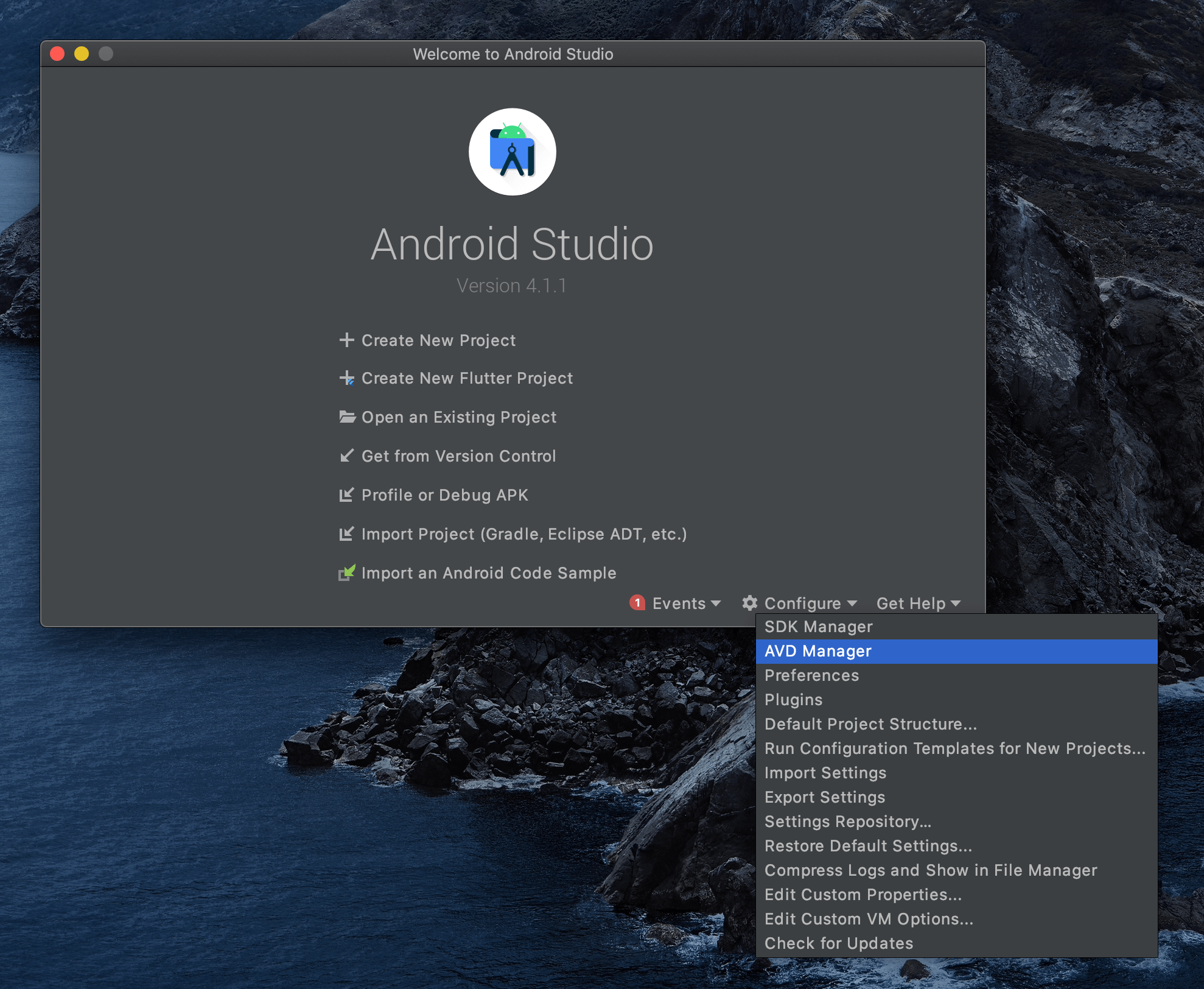
画面の中央に位置する「Create Virtual Device...」をクリックします。
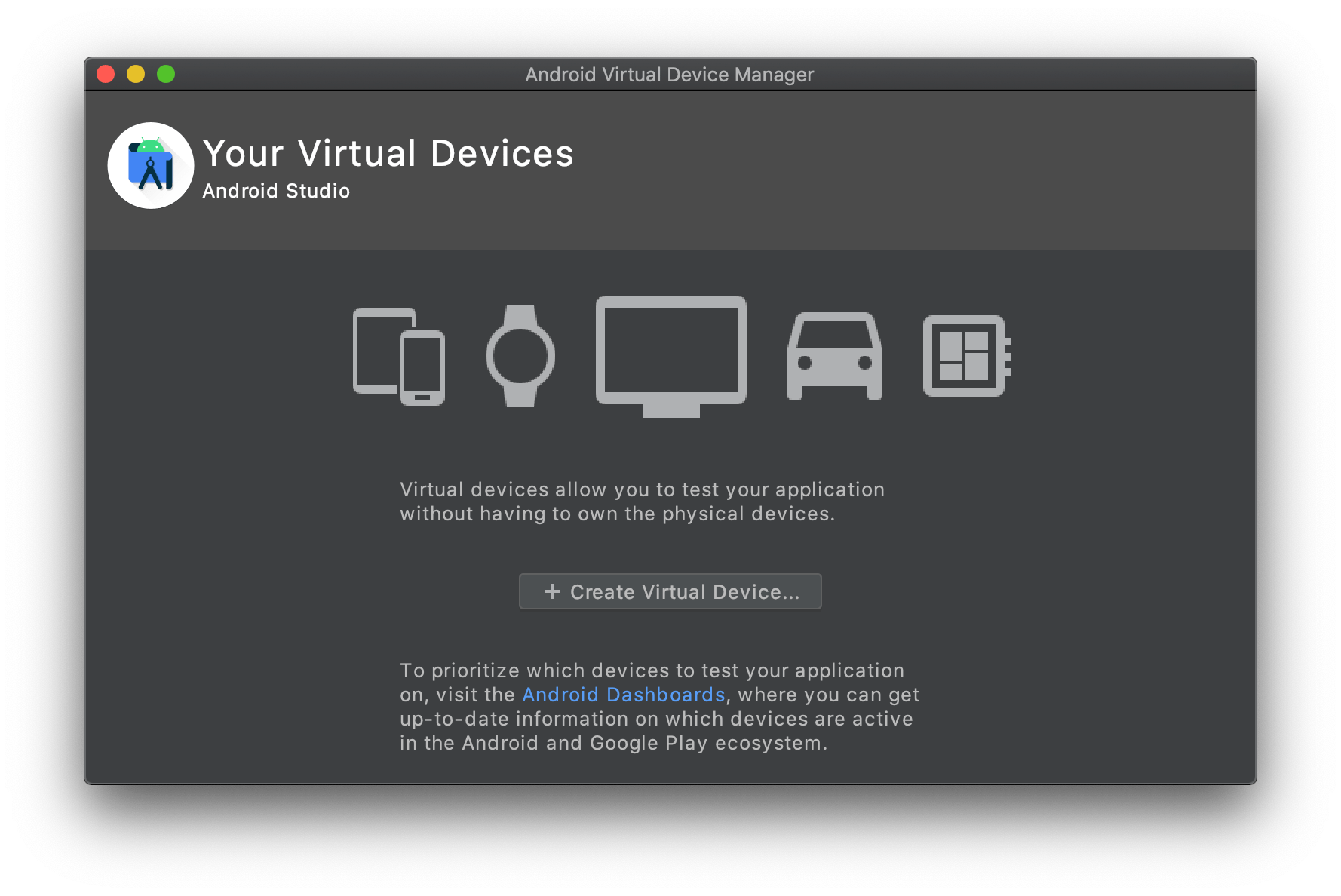
そして、表示されるリストからエミュレータとして使いたいAndroid 端末を選択して、右下の「Next」をクリックします。 ここでは、私は「Pixel 4」を例として選択します。
「Play Store」の欄にマークがついているものを選択することをお勧めします。
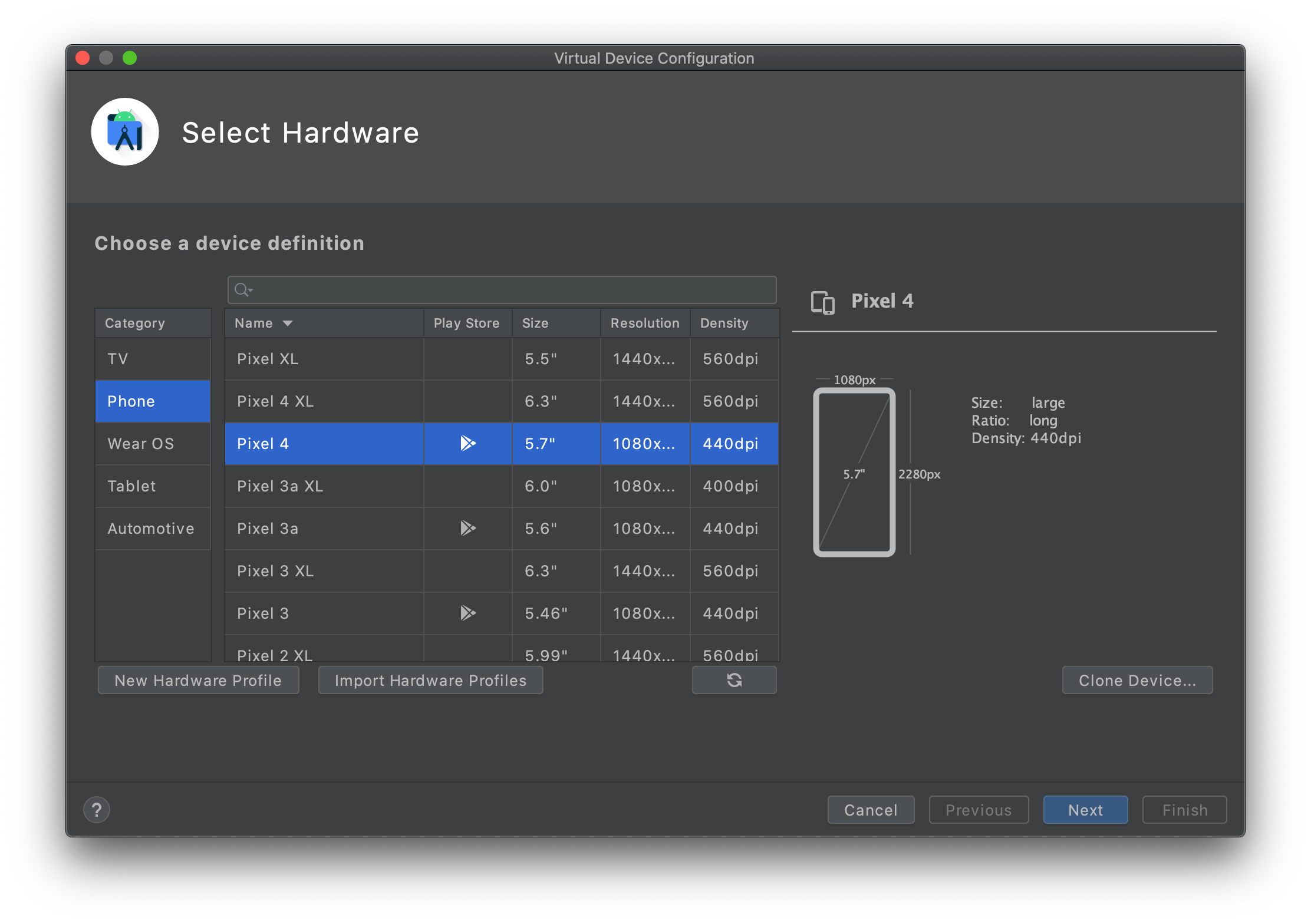
その後、システムイメージを選択して、「Download」します。「Recommended」の欄に表示されているものを選択することをお勧めします。
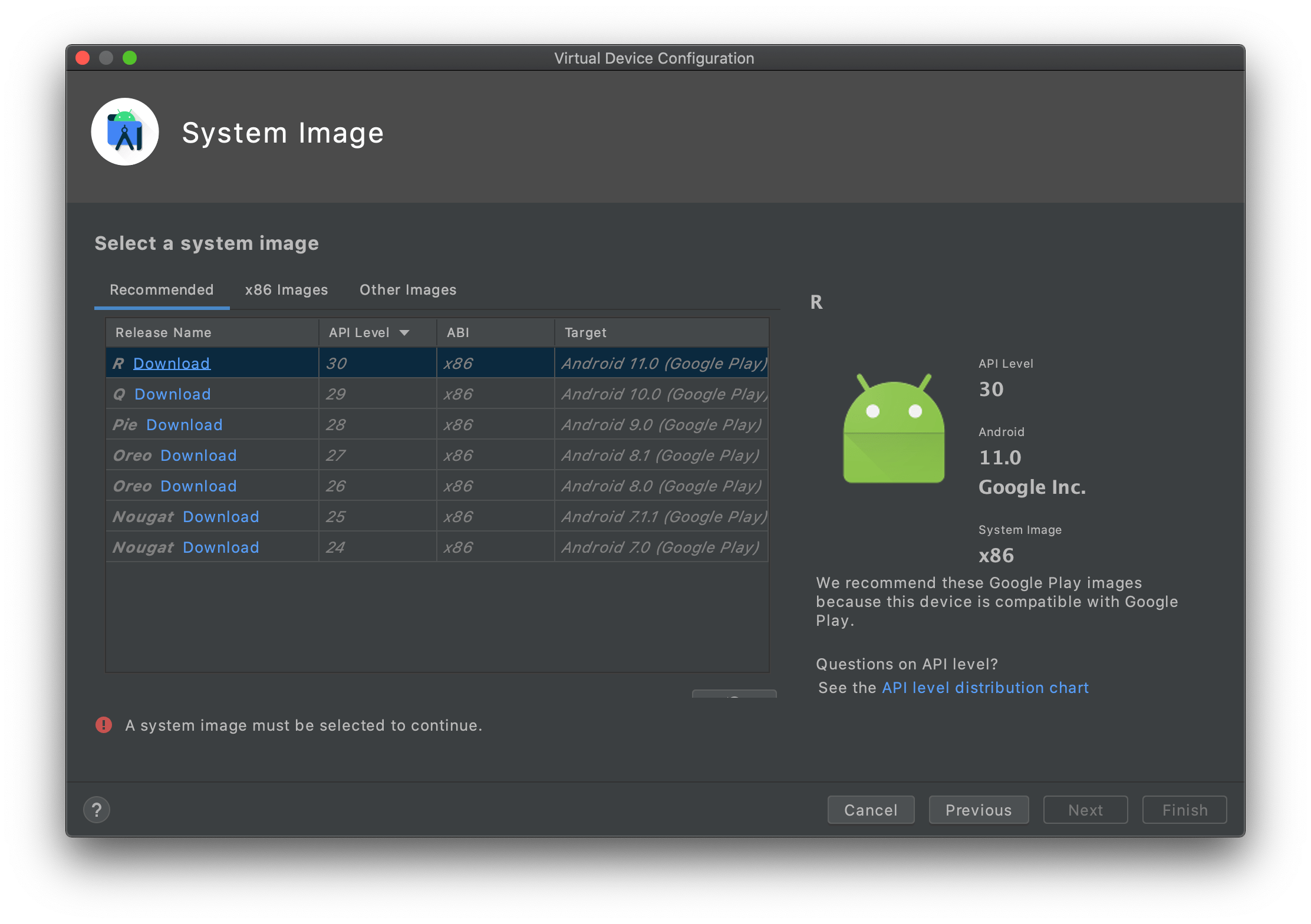
Flutter の公式サイトでは、x86 または x86_64 のシステムイメージを選択することが推奨されています。
ダウンロードが完了したら、右下の「Finish」をクリックしてください。
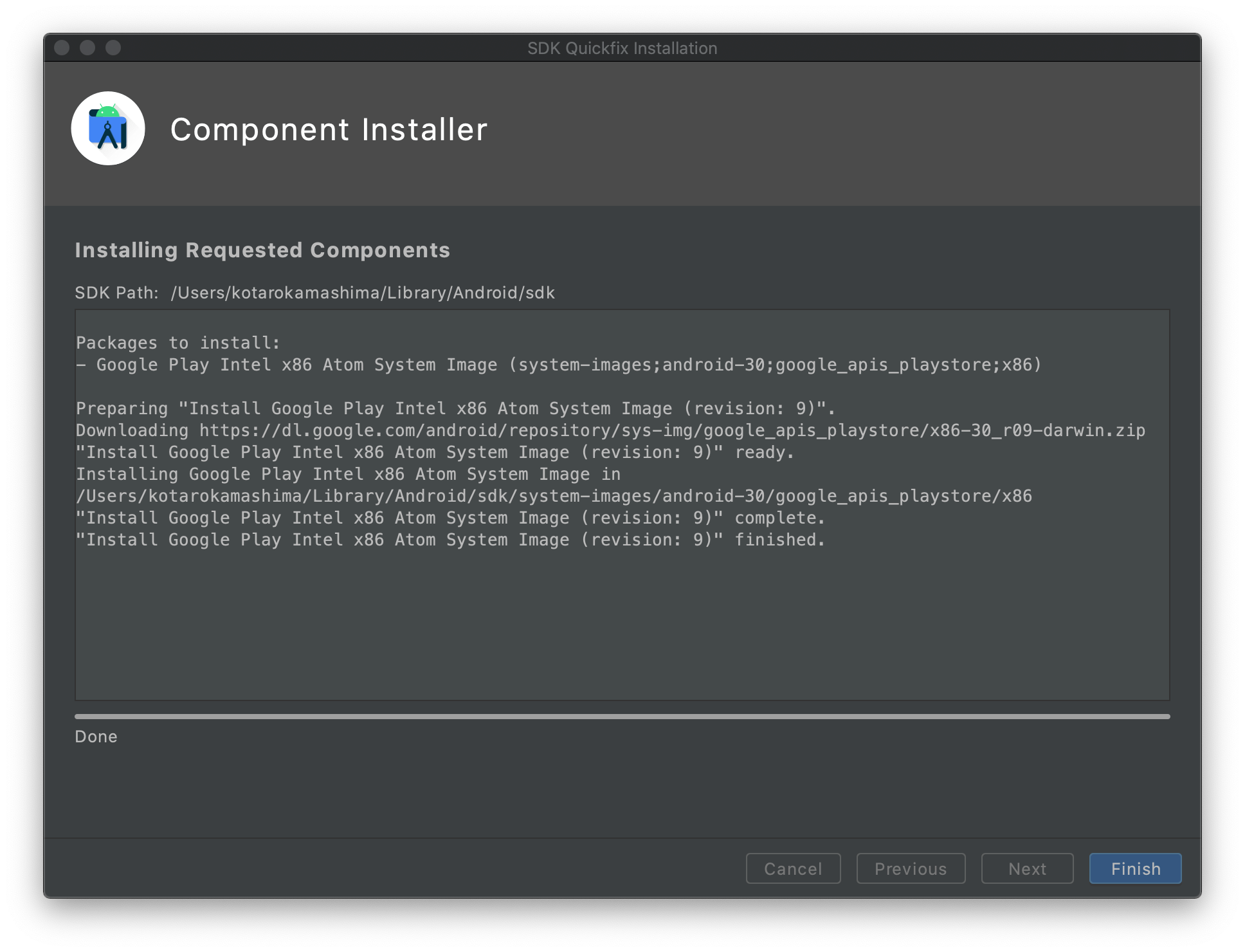
自分の好みに合わせて設定を編集することもできますが、ここは何も編集せずに右下の「Finish」をクリックするだけで問題ありません。
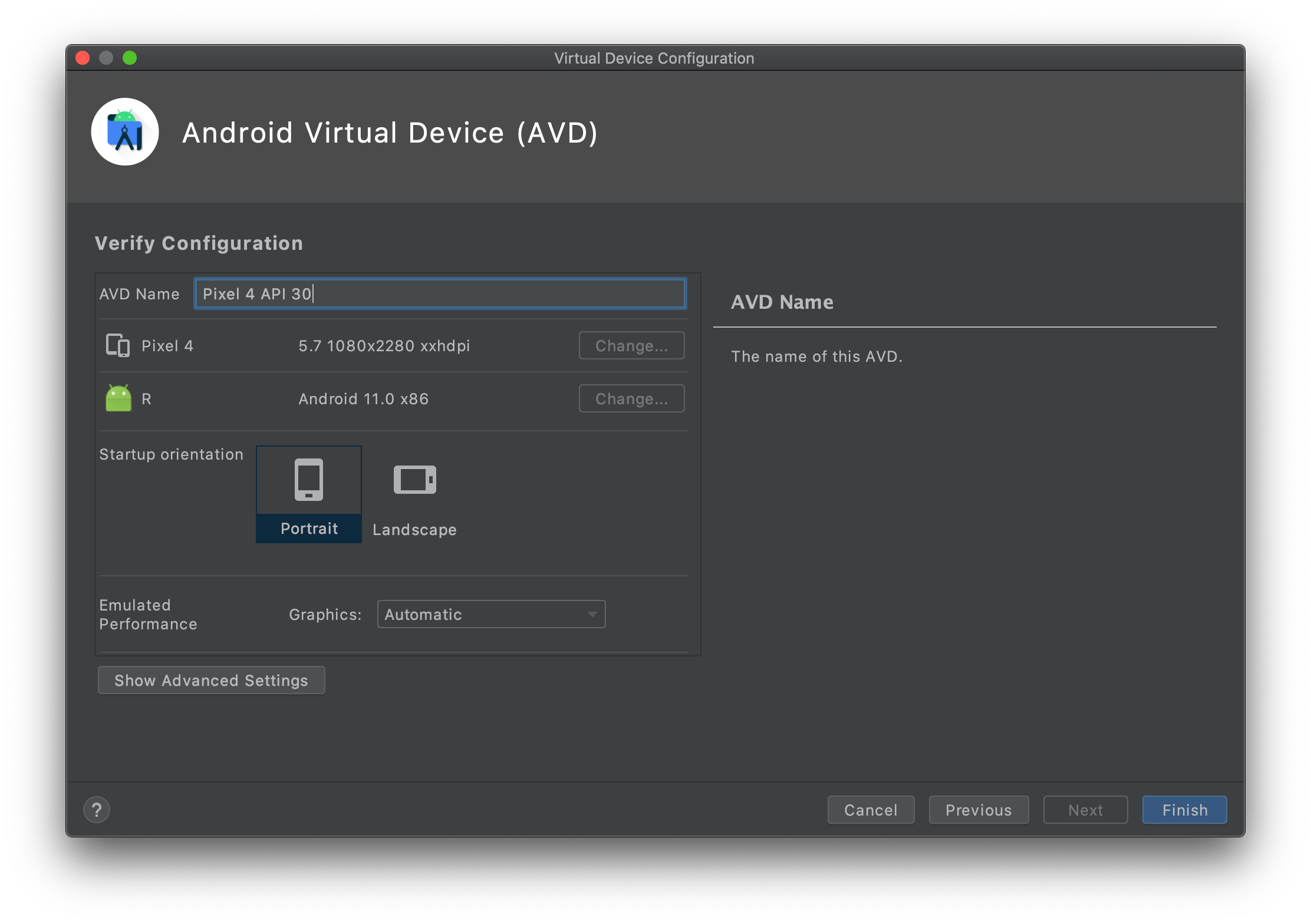
「Your Virtual Devices」という画面に、今ダウンロードした Android 端末のエミュレータが載っているはずです。
「Actions」の欄にある再生ボタンをクリックすると、Android エミュレータが起動します。
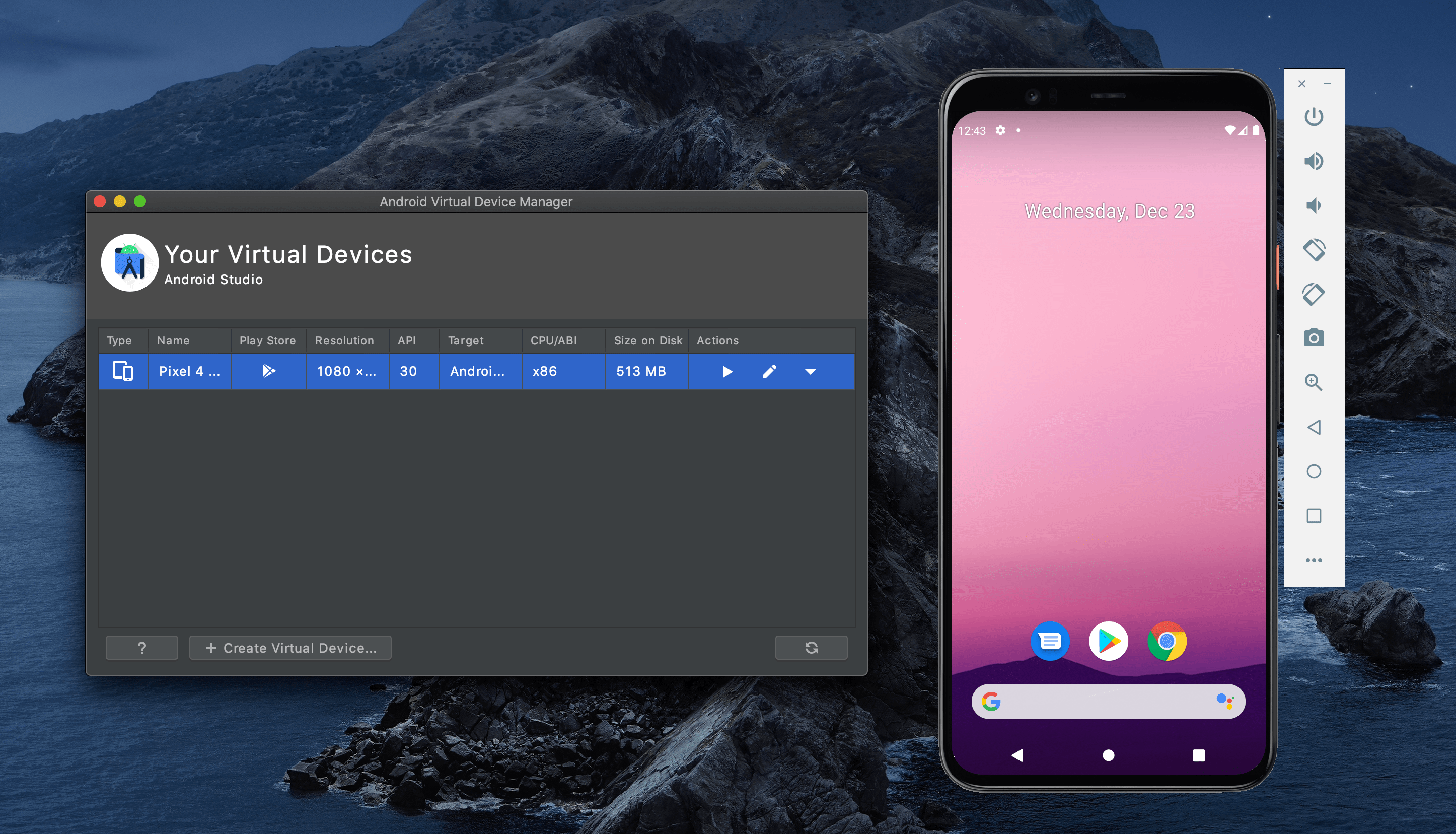
これで、Android エミュレータの設定は完了です。